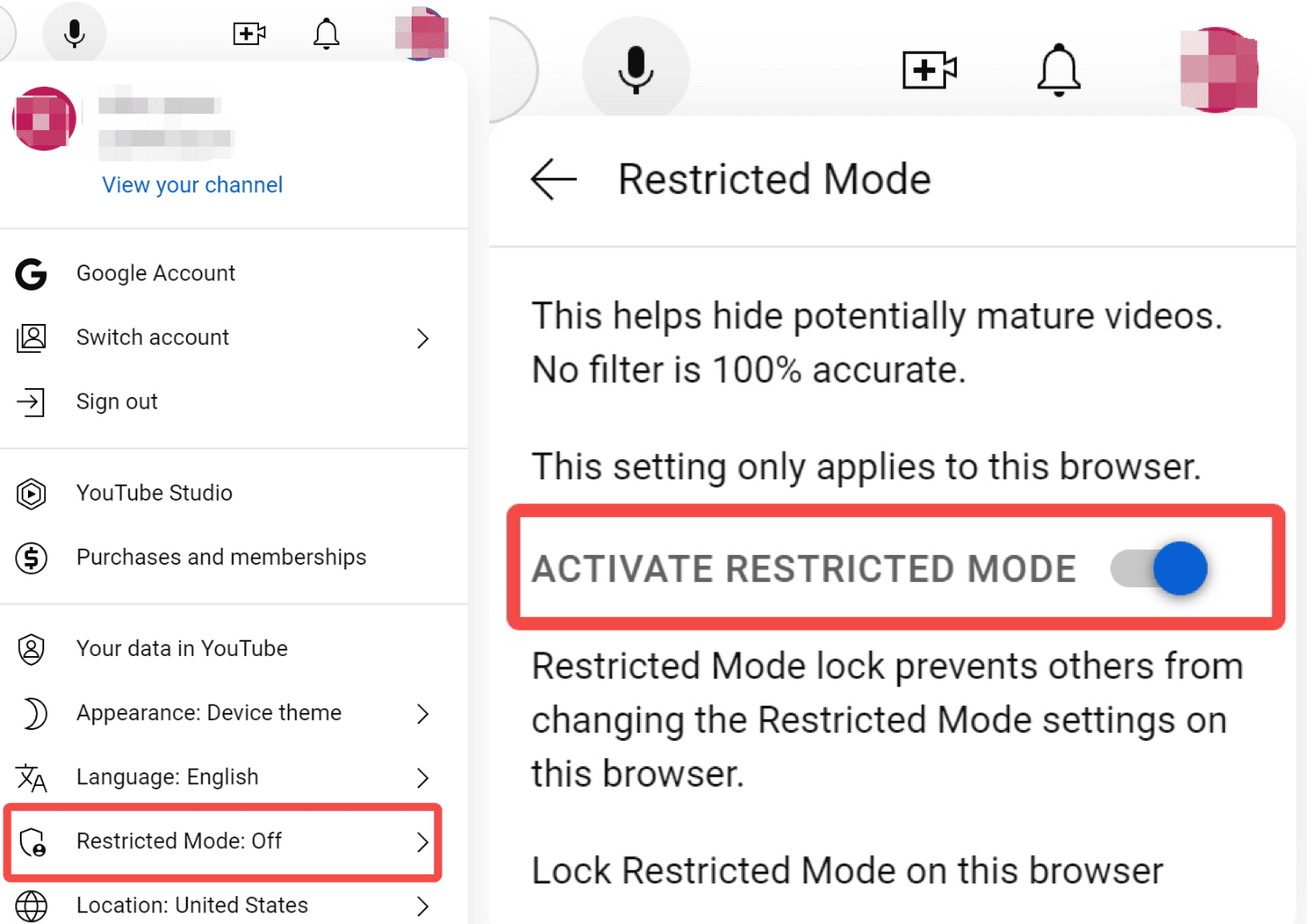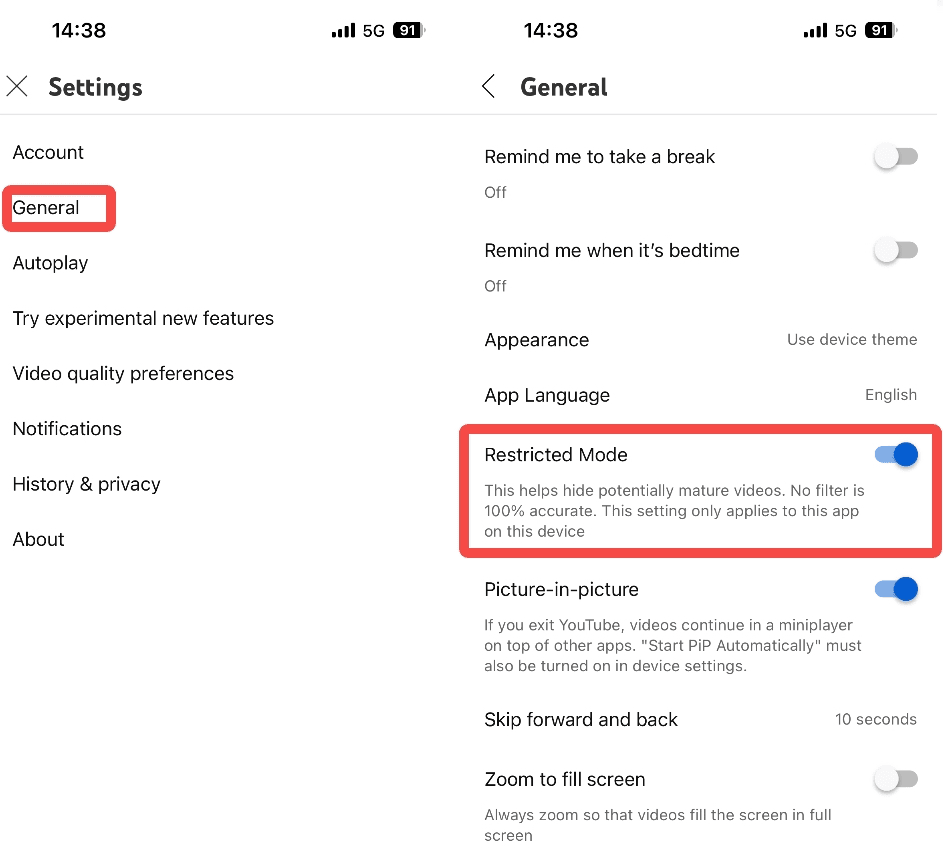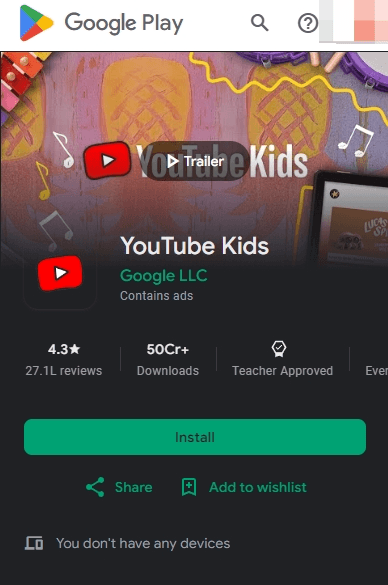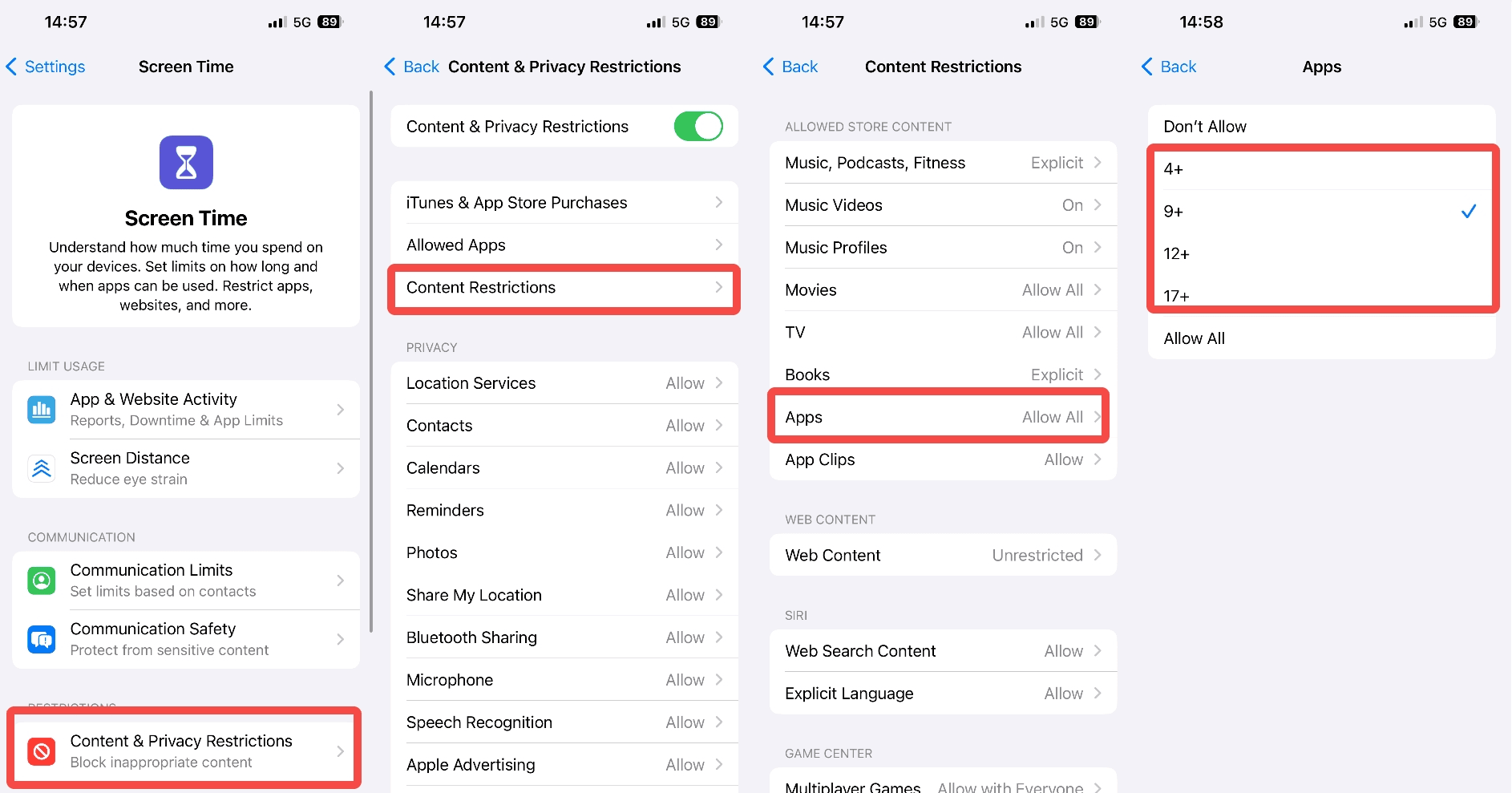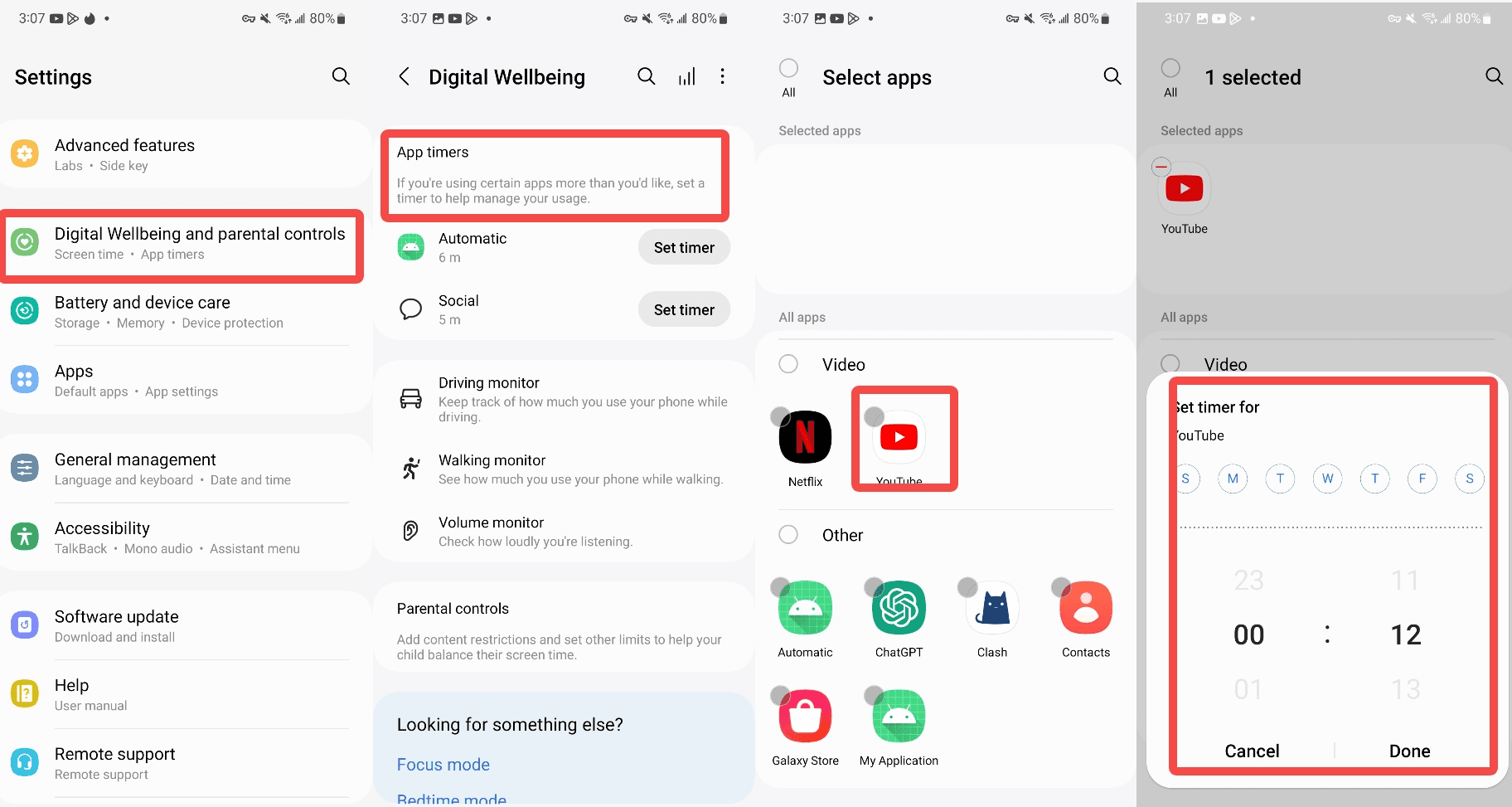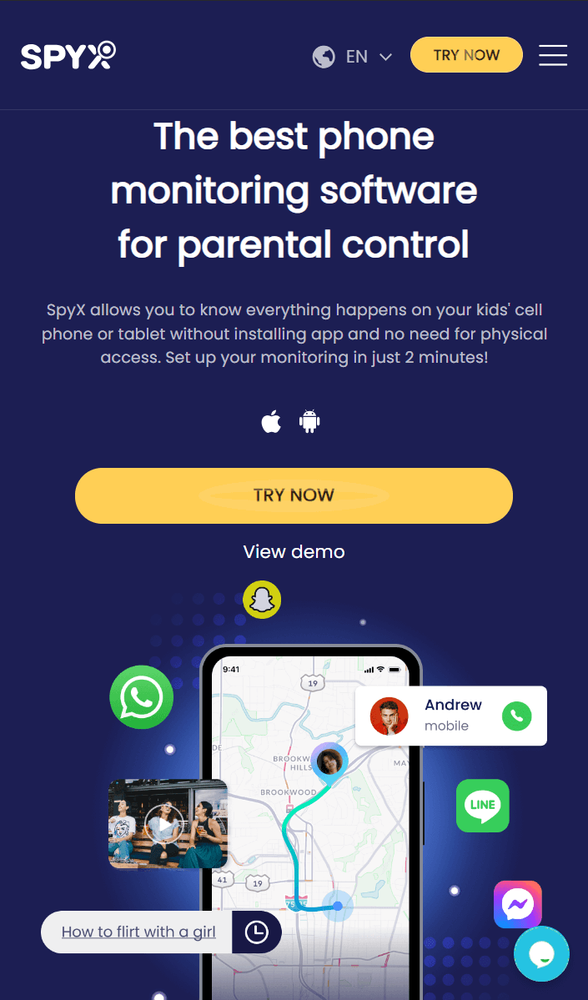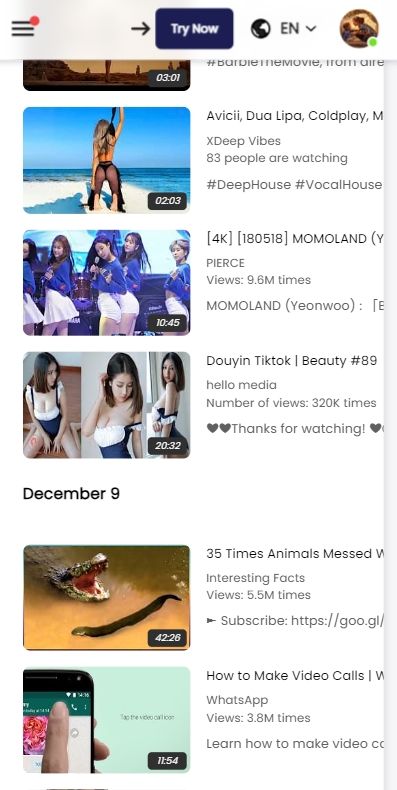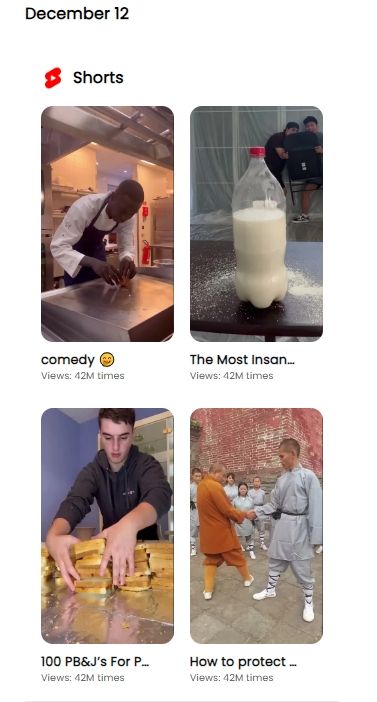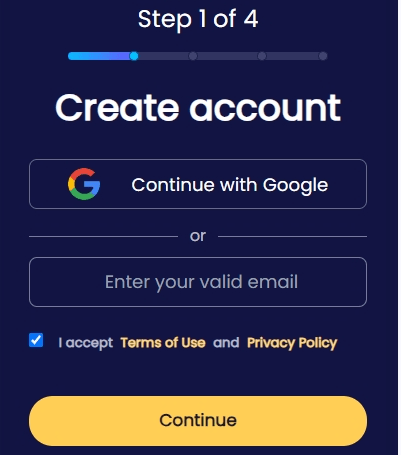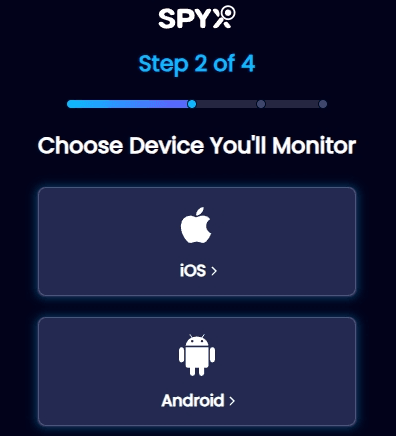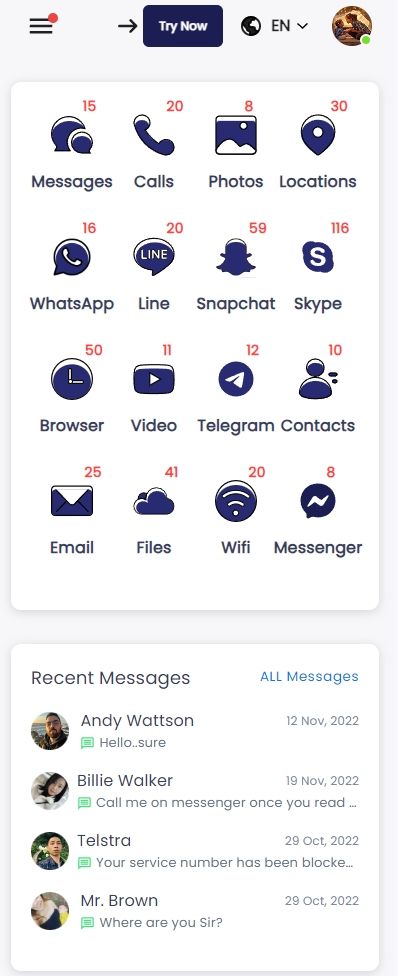Cómo establecer el control parental en YouTube: Guía de configuración completa
Tabla de contenido
YouTube es una plataforma enorme llena de contenido diverso, pero no todo es adecuado para audiencias más jóvenes. Configurar controles parentales es esencial para proteger a los niños de contenido inapropiado. En este artículo, analizaremos varios métodos para configurar controles parentales en YouTube, garantizando una experiencia de visualización más segura y controlada para los niños.
Parte 1. Por qué necesitas configurar controles parentales en YouTube
La plataforma de YouTube ofrece una amplia biblioteca de videos en varios géneros, desde contenido educativo diseñado para niños hasta videos de entretenimiento e incluso contenido para adultos destinado a audiencias adultas. Esta diversidad conlleva el riesgo de que los niños encuentren vídeos que no sean adecuados para su grupo de edad.
En la era digital actual, donde los niños tienen un acceso sin precedentes al contenido en línea. La exposición a contenido inapropiado a una edad temprana puede tener efectos duraderos en el desarrollo psicológico y emocional de un niño. Los estudios han demostrado que la exposición a material violento o explícito puede desensibilizar a los niños a la violencia, aumentar los sentimientos de ansiedad o miedo e incluso influir en su comportamiento. Es por eso que los padres deben tomar medidas proactivas para protegerlos de posibles daños.
Al implementar controles parentales en YouTube, los padres pueden prevenir estos riesgos y crear un entorno en línea más seguro para sus hijos. Los controles parentales permiten a los padres filtrar el contenido que se considera inapropiado en función de factores como la clasificación por edad, el idioma o el tema. Esto garantiza que los niños solo estén expuestos a contenido adecuado para su etapa de desarrollo y sus valores personales. Establecer controles parentales también genera una ciudadanía digital responsable. Al enseñar a los niños sobre la importancia del uso seguro de Internet y guiar sus actividades en línea, los padres pueden inculcar hábitos de navegación saludables desde una edad temprana.
Parte 2. Cómo configurar controles parentales en YouTube en un navegador web
YouTube ofrece varios métodos para configurar controles parentales dentro de un navegador web para adaptar la experiencia de visualización a las necesidades del niño.
Pasos detallados:
Paso 1. Vaya a YouTube e inicie sesión en su cuenta de YouTube.
Paso 2. En la esquina superior derecha de la página de inicio, toca tu foto de perfil.
Paso 3. Podrás ver "Modo restringido".
Paso 4. Activa el modo restringido.
Parte 3. Cómo configurar controles parentales en la aplicación YouTube
Configurar controles parentales en la aplicación YouTube es sencillo.
Pasos detallados:
Paso 1. Abre la aplicación de YouTube e inicia sesión.
Paso 2. Toca tu foto de perfil y ve a Configuración.
Paso 3. Seleccione "General" y luego "Modo restringido".
Paso 4. Activa el modo restringido.
Un consejo: utilice la aplicación YouTube Kids para niños menores de 13 años
YouTube Kids es una aplicación dedicada diseñada para niños menores de 13 años. Ofrece una selección curada de videos adecuados para espectadores jóvenes, eliminando la necesidad de filtrado manual.
Pasos detallados:
Paso 1. Descargue e instale la aplicación YouTube Kids desde App Store (dispositivos iOS) o Google Play Store (dispositivos Android).
Paso 2. Abra la aplicación y siga las instrucciones que aparecen en pantalla para configurar un perfil para su hijo.
Paso 3. Elija el grupo de edad adecuado para su hijo para asegurarse de que el contenido se adapte a su edad.
Paso 4. Explore las funciones de la aplicación, incluidos varios canales y categorías específicamente seleccionadas para niños.
Parte 4. Cómo utilizar las funciones de control parental integradas en dispositivos Android y iPhone
Además de la configuración de control parental integrada en YouTube, tanto los dispositivos iPhone como Android tienen su propia configuración de control parental integrada. Si le preocupa que configurar controles sólo dentro de YouTube no sea suficiente, ¿por qué no echa un vistazo a las funciones de control parental integradas en dispositivos iPhone y Android?
4.1. Para iPhone y iPad
Pasos detallados:
Paso 1. Navega a Configuración y toca "Tiempo de pantalla".
Paso 2. Selecciona "Restricciones de contenido y privacidad" y actívalas.
Paso 3. Personaliza la configuración en "Restricciones de contenido" para YouTube. Luego seleccione "Aplicaciones", puede establecer el límite en "9+" o cualquier otra edad que prefiera.
4.2. Para Android
Pasos detallados:
Paso 1. Vaya a "Configuración" y toque "Bienestar digital y controles parentales".
Paso 2. Haga clic en "Temporizadores de aplicaciones".
Paso 3. Seleccione "YouTube" y luego "Establecer temporizador" para YouTube. De esta manera, puedes establecer un límite diario para usar YouTube.
Parte 5. Alternativa: utilice la aplicación de control parental más poderosa para mantener seguros a sus hijos.
5.1. ¿Cuál es la mejor aplicación de control parental? SpyX
SpyX es sin duda la mejor aplicación de control parental compatible tanto con Android como con iOS. Su proceso de conexión es muy simple, solo necesita registrar una cuenta gratuita en su sitio web oficial y luego seguir las pautas de la página para completar la verificación, puede comenzar su viaje de monitoreo remoto y todo el proceso solo le tomará 2 minutos o menos. . No tiene que preocuparse en absoluto de que sus hijos lo descubran, porque no habrá ningún logotipo o ícono en el teléfono de sus hijos y no aparecerá ninguna alerta durante su proceso de monitoreo, por lo que SpyX es una aplicación de control parental completamente oculta .
Mientras tanto, la función de monitoreo de SpyX también es muy poderosa, no solo puede ayudarlo a monitorear las actividades de sus hijos en YouTube, sino que también puede leer SMS de forma remota, ver contactos, monitorear registros de llamadas, rastrear ubicación, ver chats de WhatsApp, etc.
5.2. Puntos fuertes de SpyX en el seguimiento de YouTube
- Supervise las actividades de navegación de YouTube de sus hijos.
En el panel de SpyX, puede ver fácilmente todo el historial de navegación de su hijo en YouTube, incluido el tiempo que vio cada video y qué videos vio.
- Refleje la pantalla en vivo de lo que está viendo su hijo
El historial de visualización de su hijo se carga en tiempo real en el panel de SpyX, lo que le permite monitorear lo que está viendo actualmente y si está viendo videos no saludables o inapropiados.
- Supervisa el YouTube de tus hijos sin que ellos lo sepan
SpyX es una aplicación de control parental completamente invisible, por lo que no tienes que preocuparte de que te detecten. Puede monitorear todas las actividades en línea de su hijo sin que él lo sepa.
5.3. SpyX ofrece funciones de monitoreo más sorprendentes
Además de ayudarle a monitorear la actividad de su hijo en YouTube, SpyX también puede ayudarlo a monitorear remotamente los siguientes datos en tiempo real:
【Nota: Puede desplazarse hacia la izquierda y hacia la derecha en esta tabla para obtener más información.】
5.4. Cómo usar SpyX para configurar controles parentales en YouTube de forma remota
En solo 3 simples pasos, puedes comenzar a monitorear todo lo que tus hijos hacen en línea en tiempo real.
Paso 1. Regístrese para obtener una cuenta gratuita con su correo electrónico válido.
Paso 2. Elige el dispositivo que deseas monitorear.
Si el dispositivo de su hijo es iOS, seleccione "iOS". Si el dispositivo de su hijo es Android, seleccione la opción "Android".
Paso 3. Comience a monitorear de forma remota.
Ahora puedes monitorear todas las actividades en línea de tus hijos, como mensajes de texto, historial del navegador, WhatsApp, Snapchat, etc.
Parte 6. Preguntas frecuentes
P1. ¿Qué edad es apropiada para YouTube?
La edad mínima requerida para crear una cuenta de YouTube es 13 años, pero los padres deben supervisar el uso de los niños más pequeños y considerar el uso de plataformas como YouTube Kids.
P2. ¿Pueden los controles parentales bloquear completamente el contenido inapropiado?
Si bien los controles parentales pueden restringir significativamente el acceso a contenido inapropiado, es posible que no eliminen la posibilidad de encontrar material inadecuado, ya que la moderación de contenido no es infalible.
P3. ¿Pueden los niños eludir los controles parentales?
Los niños pueden encontrar formas de eludir los controles parentales, como acceder a YouTube desde un dispositivo diferente o utilizar métodos alternativos.
P4. ¿Qué funciones ofrece YouTube Kids para el control parental?
YouTube Kids ofrece varias funciones de control parental, incluida la capacidad de configurar temporizadores de visualización, bloquear videos o canales específicos y personalizar la configuración de contenido según la edad y los intereses.
P5. ¿Cómo pueden los padres monitorear la actividad de sus hijos en YouTube?
Los padres pueden realizar un seguimiento de la actividad de sus hijos en YouTube revisando su historial de visualización, configurando notificaciones para nuevas cargas o búsquedas y utilizando aplicaciones o software de control parental de terceros para un seguimiento más detallado.
Parte 7. Conclusión
En el panorama digital actual, donde el contenido en línea es abundante y de fácil acceso, configurar controles parentales en YouTube es importante para garantizar una experiencia de visualización segura y apropiada para la edad de los niños. Hemos explorado varios métodos y estrategias para implementar controles parentales en diferentes dispositivos y plataformas, capacitando a los padres para proteger a sus hijos de posibles daños. Desde configuraciones personalizables en navegadores web hasta controles intuitivos dentro de la aplicación YouTube y plataformas como YouTube Kids, los padres tienen opciones para personalizar la experiencia en línea de sus hijos. Estos controles filtran contenidos inapropiados y promueven una ciudadanía digital responsable.
Si bien los controles parentales sirven como una herramienta crucial para proteger a los niños en línea, es importante reconocer sus limitaciones. A pesar de los esfuerzos por filtrar el contenido, los niños decididos aún pueden encontrar formas de eludir las restricciones, lo que destaca la necesidad de una comunicación abierta y un seguimiento continuo de sus actividades en línea. Al combinar los controles parentales con comunicación, supervisión y educación proactivas, los padres pueden crear un entorno en línea más seguro y enriquecedor para sus hijos. Juntos, podemos capacitar a la próxima generación para que navegue por el mundo digital de manera responsable y segura.
Más artículos como este
Deje de lado la preocupación
gracias a SpyX







Descargo de responsabilidad: En la mayoría de los casos, tenga en cuenta que la instalación de software de vigilancia, como el software SpyX, en un teléfono móvil u otro dispositivo sin ayuda se considera una violación de las leyes federales y/o estatales de los Estados Unidos.
Dirección registrada: South Bank Tower, 55 Upper Ground, Londres, Inglaterra, SE1 9EY
Nombre de Empresa: REINO UNIDO GBYTE TECHNOLOGY CO., LIMITED
Wisteria Trade Limited